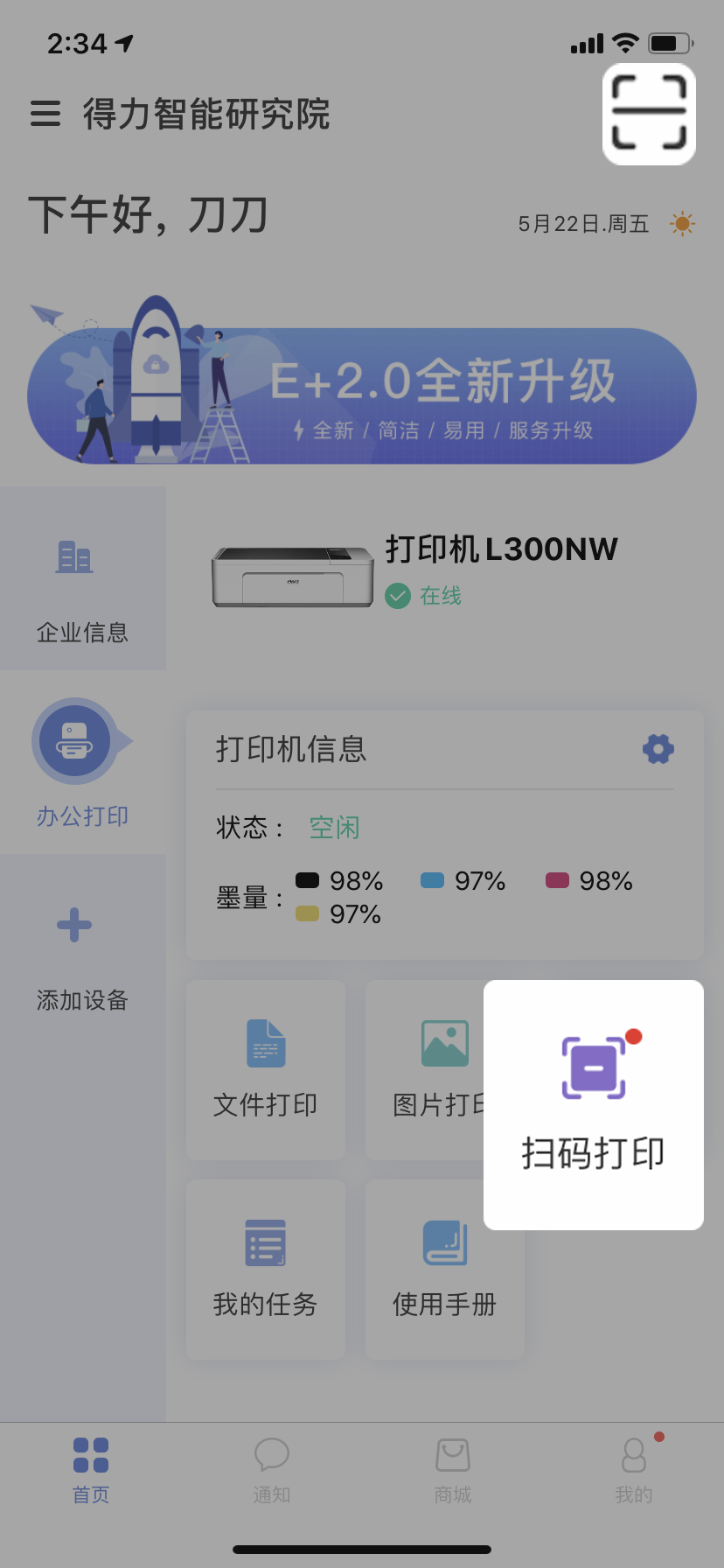产品初次使用教程
开始使用前,您需要准备好:
- 得力单功能激光打印机
- 得力e+App
视频教程:
点击观看:使用教程
图文教程
添加打印机(单功能激光打印机)
1.下载得力e+App。(“得力e+”手机客户端App现已登录各大平台,你可前往各大手机应用市场下载App)
2.使用得力e+App【扫一扫】,扫描打印机机身上二维码,通过指引完成打印机的绑定和配网操作。
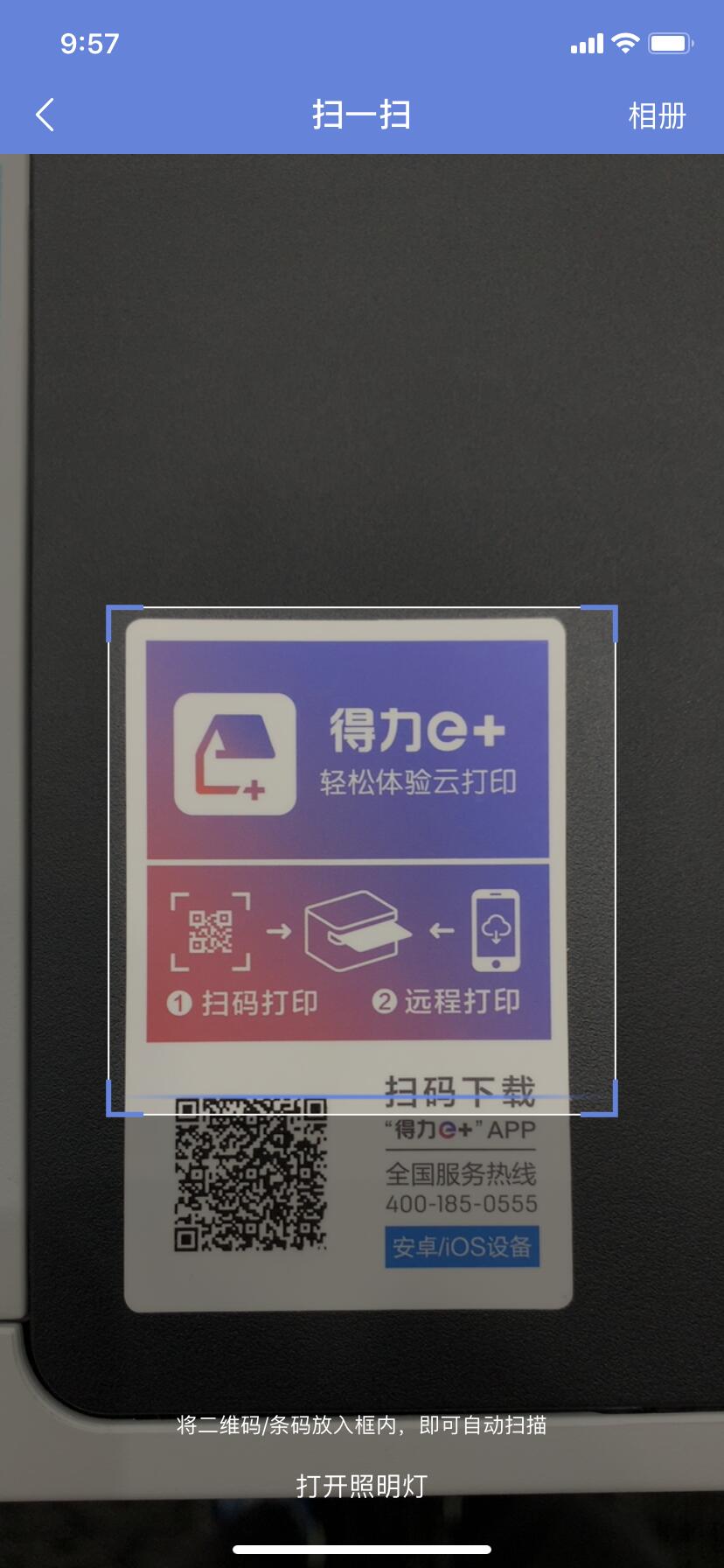
3.在得力e+App中选择【办公打印】应用,开始使用你的打印。
打印机连接WiFi(单功能激光打印机)
1.确保连接打印机的设备和打印机在同一局域网。
2.长按按钮并保持3秒钟以上。
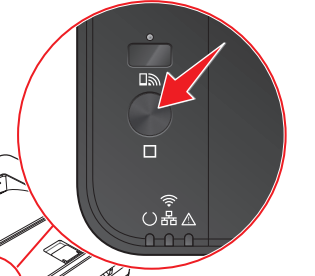
3.在获取的打印报告中得到打印机的EWS访问的网址。
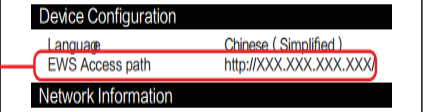
4.启动连接打印机的互联网浏览器,在浏览器中输入上述网址。
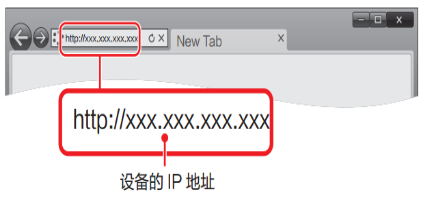
5.将显示此界面,并输入密码登入,初始密码为admin。
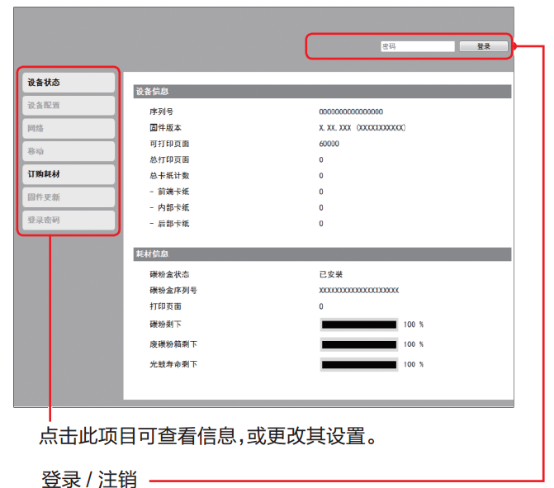
6.点击左边的网络,选择启用无线局域网。
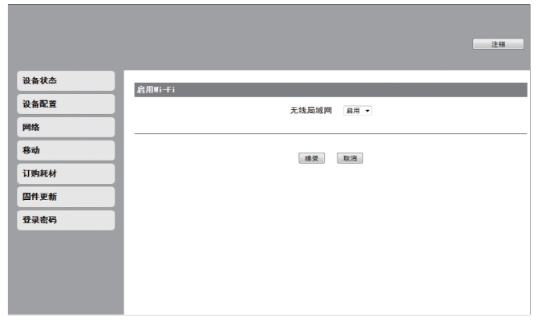
7.选择里面的无线局域网设置。
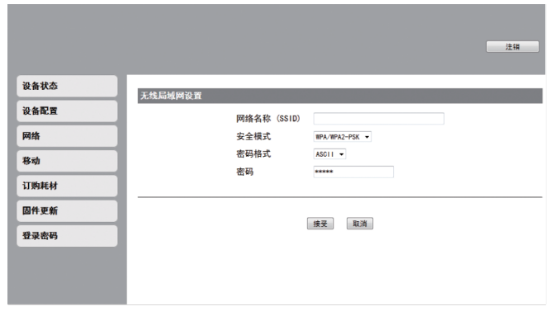
8.填写WiFi的名称和密码之后点击接受。
9.重新按住打印机的打印按钮超过3秒种,在打印机报告中会显示当前所连接WiFi
手机上使用云打印(单功能激光打印机)
1.请确保所使用的打印机网络和状态正常。
2.在云打印应用中点击【图片打印】或【文件打印】
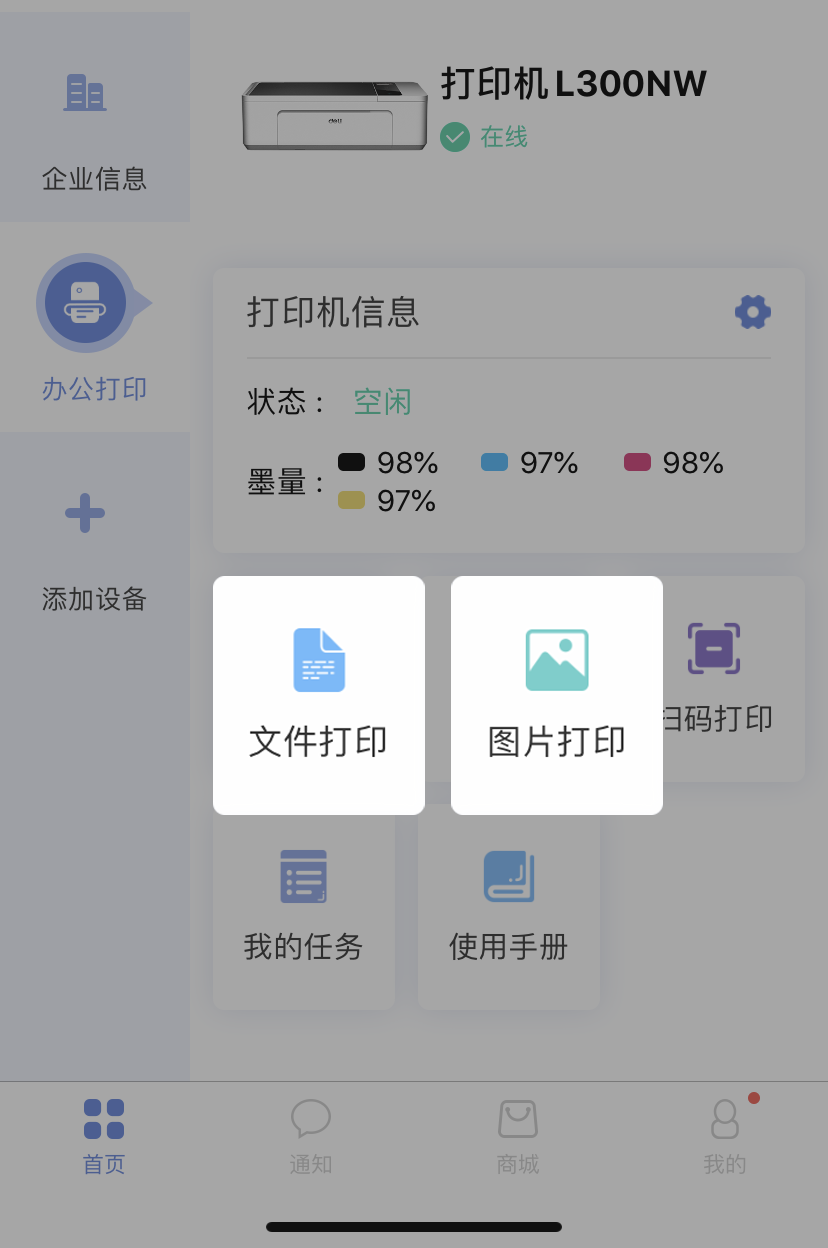
3.在确认打印预览无误后,点击【打印】将文件或图片发送至打印机进行打印。
小贴士:
更多打印参数可在【设置】中进行设定。
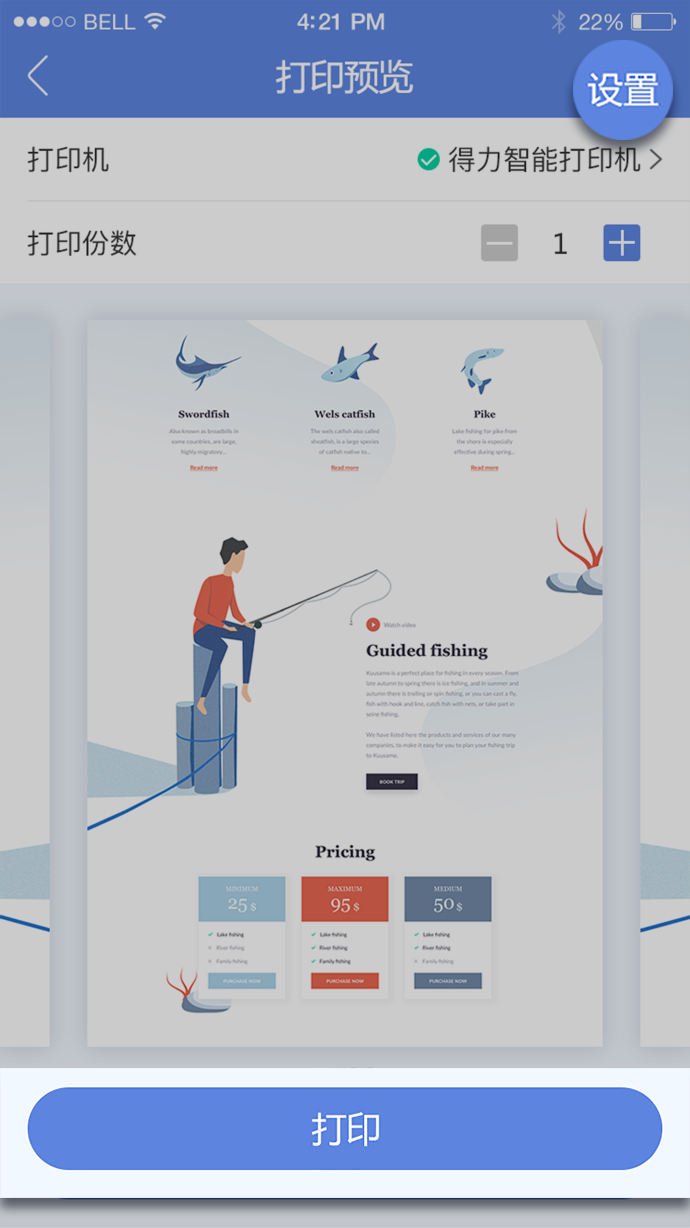
电脑上使用云打印(单功能激光打印机)
1.请在电脑上登录得力e+WEB端。网址:https://www.delicloud.com
2.进入应用,选择云打印应用。
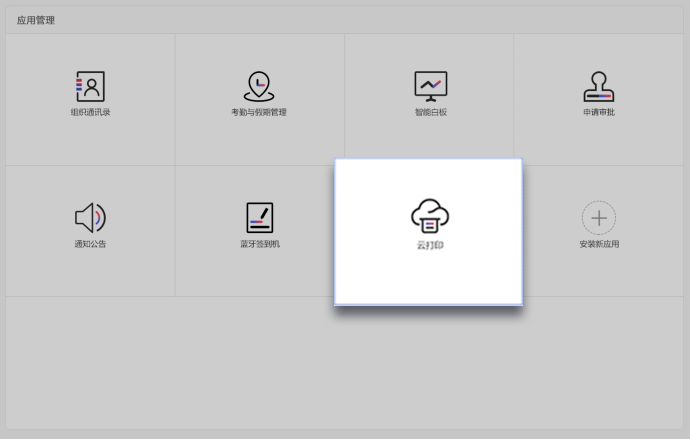
3.选择本地文件或将需要打印的文件拖拽到打印区域内,文件将自动上传到服务器。
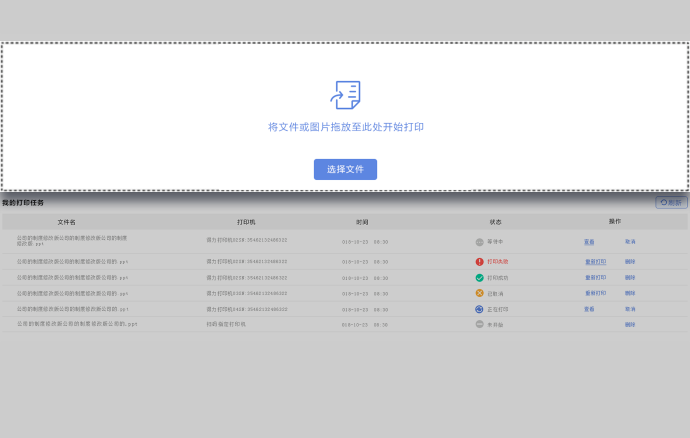
4.完成对扫码文件的预览和参数设置,选择打印机进行打印。
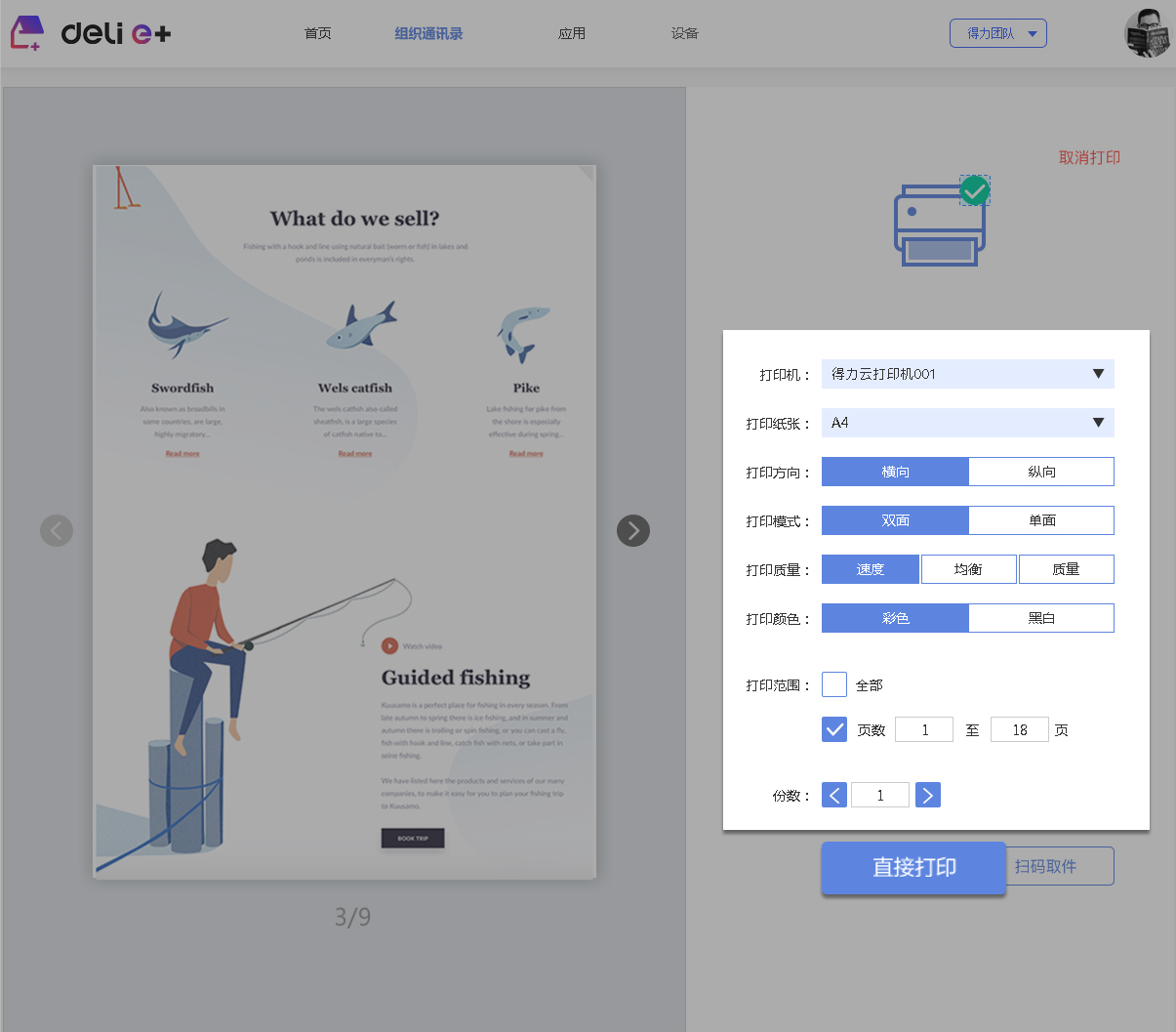
小贴士:
点击【直接打印】将放送给当前选择的打印机进行打印。
扫码打印(单功能激光打印机)
1.在得力e+WEB端提交打印任务,在打印预览中选择【扫码打印】,弹窗提示使用手机云打印应用。
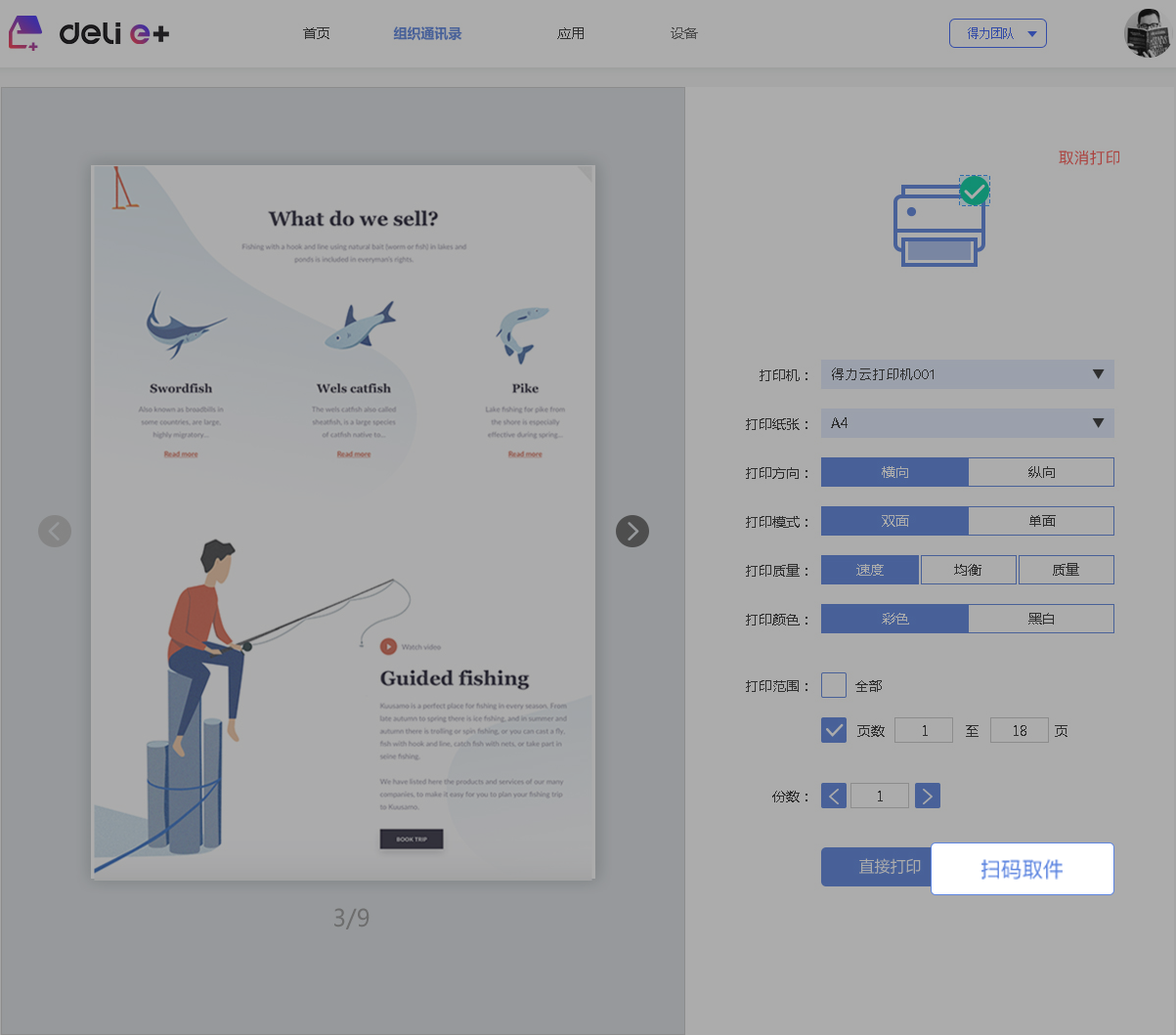
2.在得力e+APP或云打印应用中点击【扫一扫】(扫码打印),扫描指定打印机机身上二维码,进行打印。